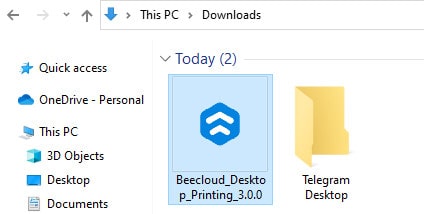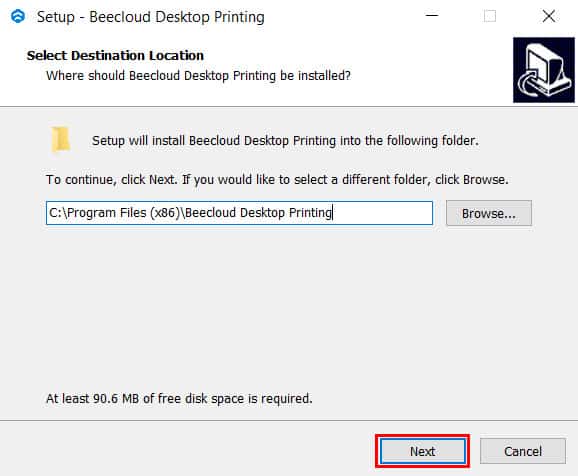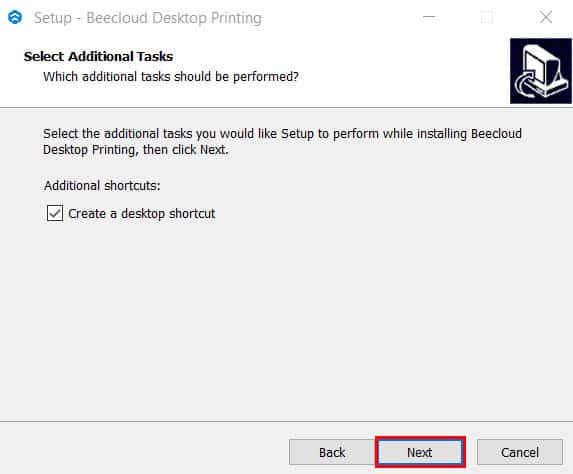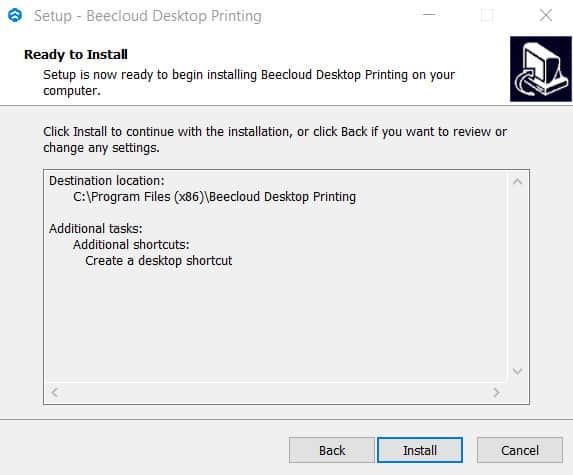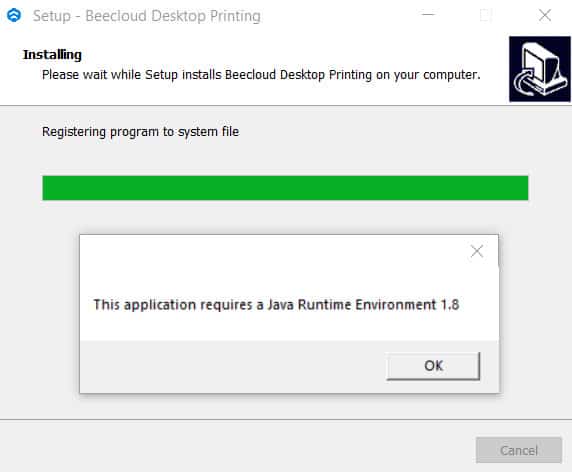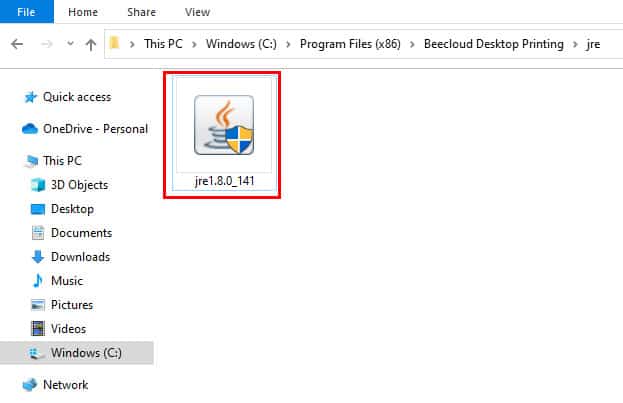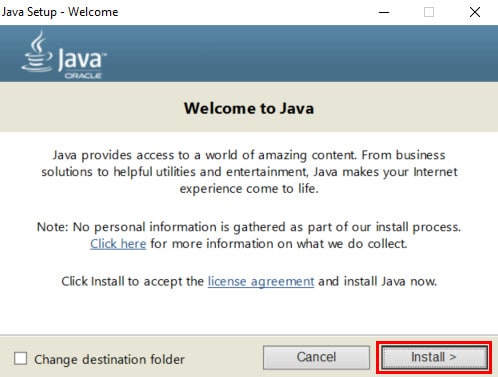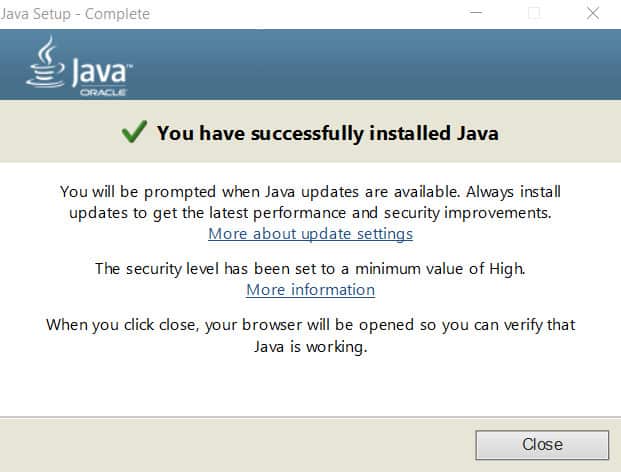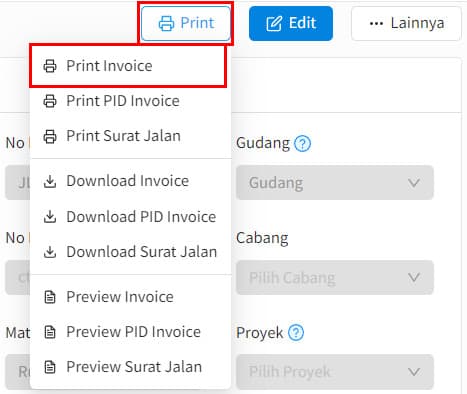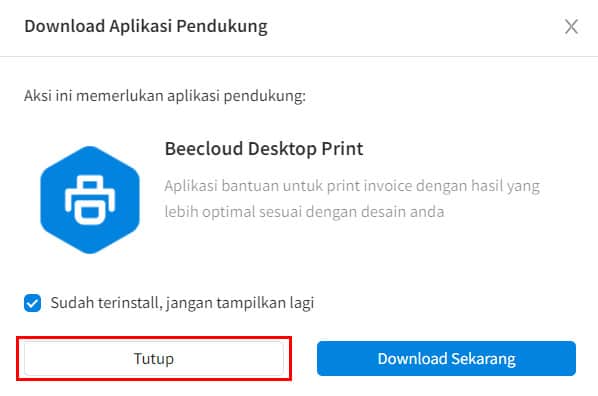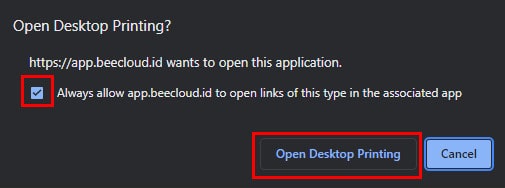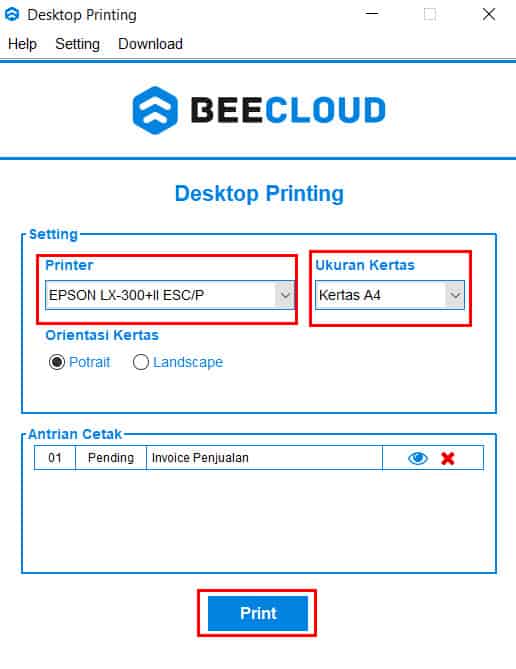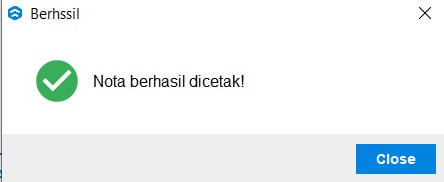Hallo Pebisnis,
Beecloud Desktop Printing merupakan tools khusus untuk user Beecloud 3.0, tools ini kami ciptakan dengan harapan bisa mempermudah dan mempercepat pekerjaan serta hasil print yang rapi dan mudah dibaca.
Pada kesempatan kali ini saya akan jelaskan bagaimana cara installasi Beecloud Desktop Printing 3.0 di komputer anda.
A. Installasi Beecloud Desktop Print
- Silahkan klik link berikut untuk download:
Download Beecloud Desktop Print 3.0
- Jika sudah selesai download, silahkan buka file tersebut.
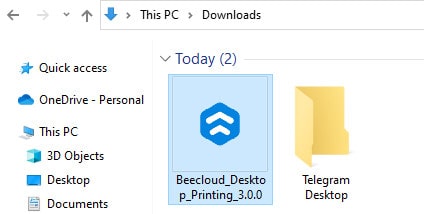
Gb 1. File Download
- Kemudian klik Next
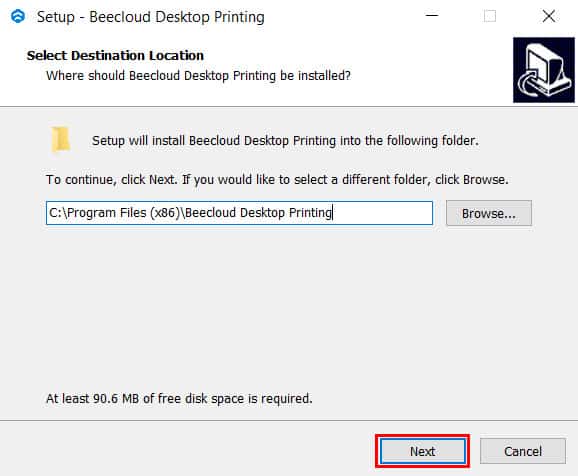
Gb 2. Instalasi Beecloud Desktop Print
- Centang Create Desktop Shortcut, kemudian klik Next.
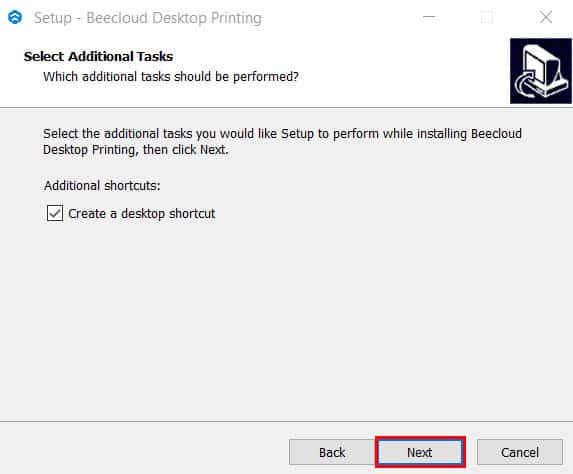
Gb 3. Instalasi Beecloud Desktop Print
- Klik Install.
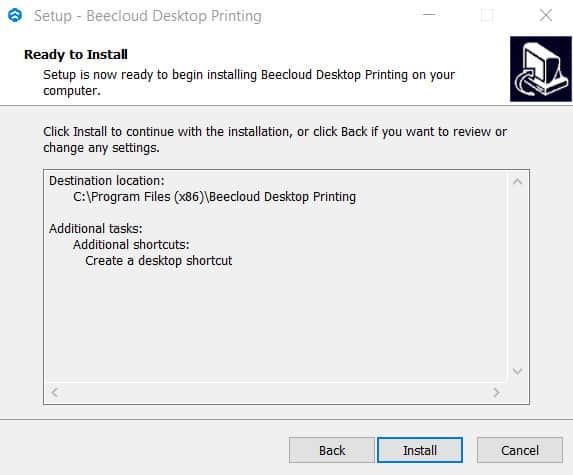
Gb 4. Instalasi Beecloud Desktop Print
- Tunggu sampai ada konfirmasi seperti pada foto dibawah ini. Jika sudah muncul, klik OK.
Ini artinya pada komputer anda masih belum terinstall Java 1.8
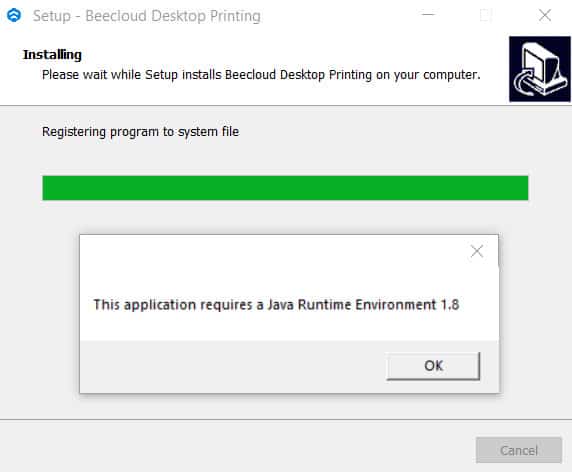
Gb 5. Instalasi Beecloud Desktop Print Selesai
- Untuk melakukan proses instalasi Java 1.8.
Masuk ke folder C:\Program Files (x86)\Beecloud Desktop Printing\jre
Lakukan instalasi pada file ini
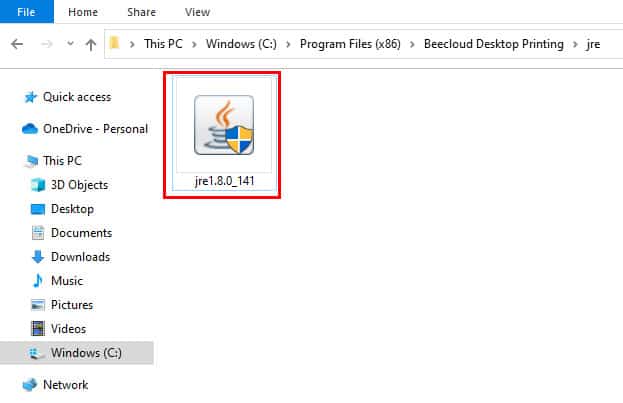
Gb 6. Instalasi Java
- Proses Instalasi Java 1.8
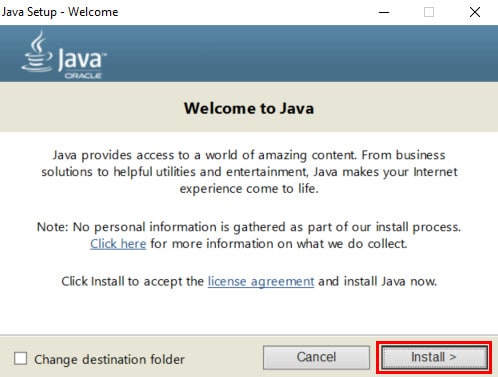
Gb 7. Instalasi Java 1.8
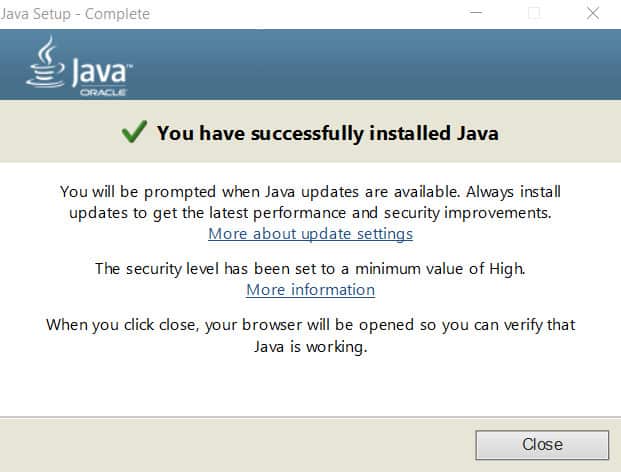
Gb 8. Instalasi Java Selesai
- Maka proses install Beecloud Desktop Print selesai.
B. Menggunakan Beecloud Desktop Print
Selanjutnya adalah proses mencetak pada Beecloud atau penggunaan Beecloud Desktop Print, dalam contoh kali ini, akan ditunjukkan cara untuk mencetak Invoice Penjualan pada Beecloud.
- Buka menu [Penjualan] -> [Penjualan] -> lalu cari nomor penjualan yang ingin dicetak.
- Kemudian klik |Print| lalu pilih Print Invoice.
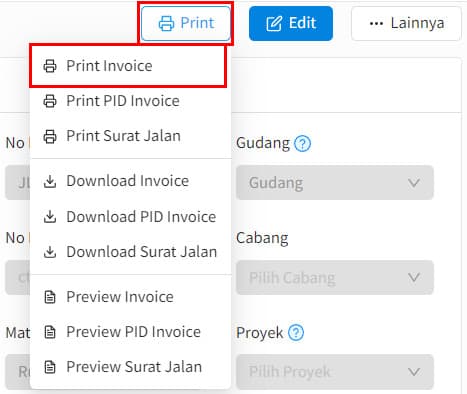
Gb 1. Print Invoice Penjualan
- Jika muncul pop up seperti foto dibawah ini, maka centang Jangan Tampilkan Lagi dan klik Tutup.
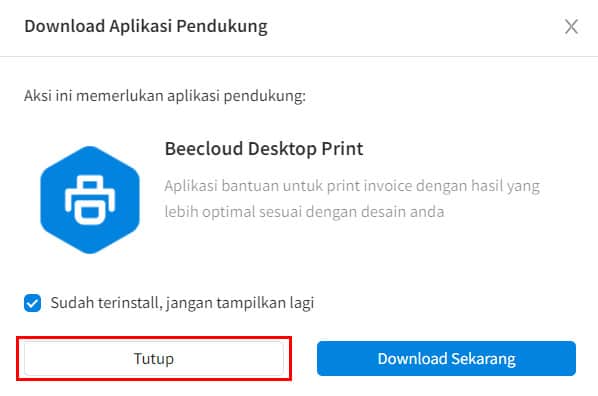
Gb 2. Pop Up Desktop Print
- Kemudian centang Always Allow, lalu klik Open Desktop Printing.
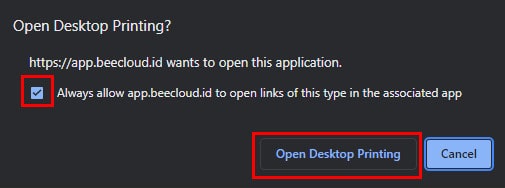
Gb 3. Open Desktop Print
- Lalu pilih printer yang digunakan beserta ukuran kertasnya. Lalu klik Print
Jika tidak muncul dialog Beecloud Desktop Print, bisa dilakukan update desain invoice terlebih dahulu > Diulangi proses print (No. 2)
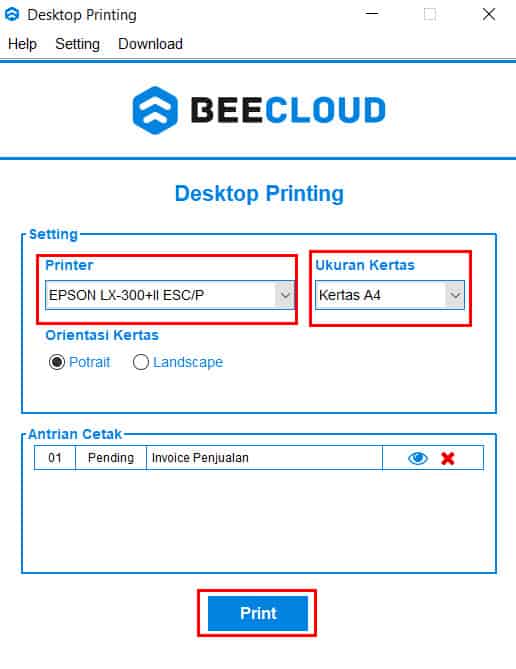
Gb 5. Proses Print Invoice Beecloud Desktop Print
- Maka proses cetak berhasil.
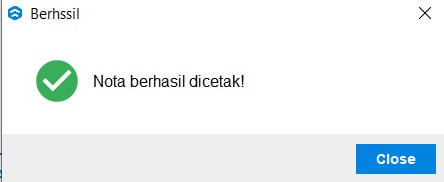
Note : Untuk saat ini Beecloud Desktop Print baru tersedia pada Windows